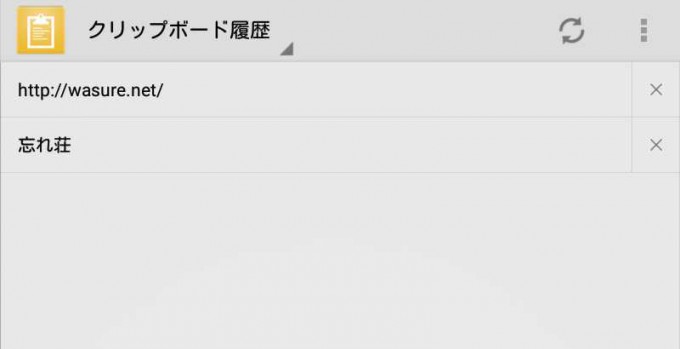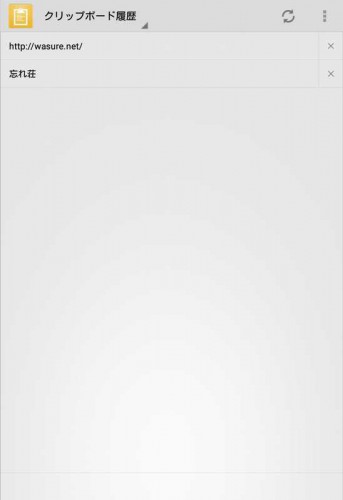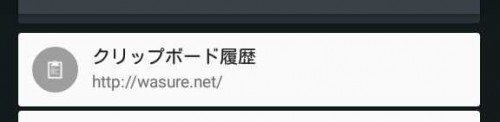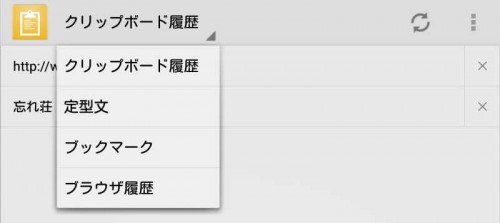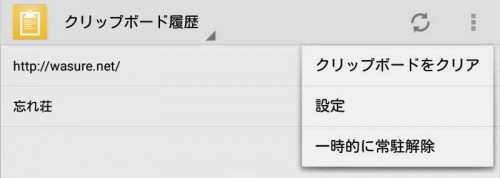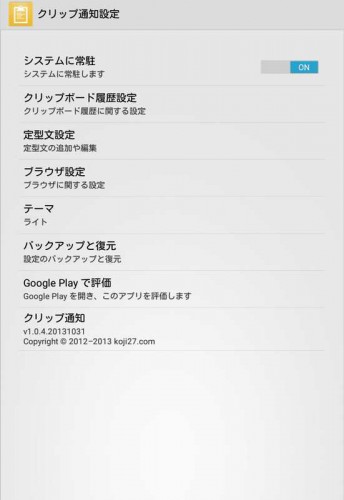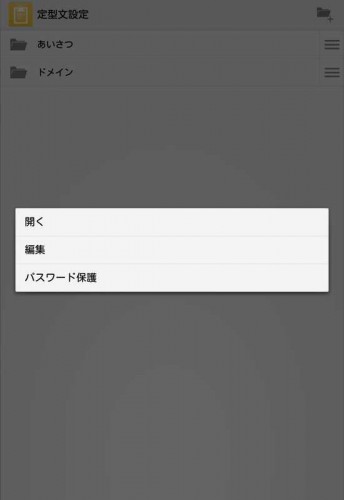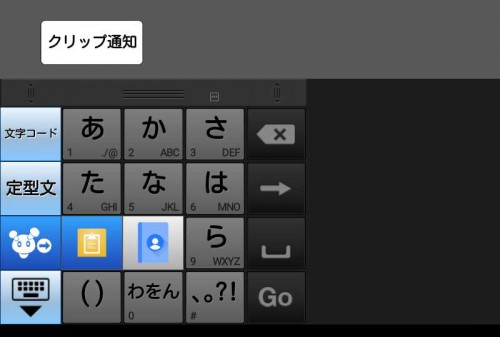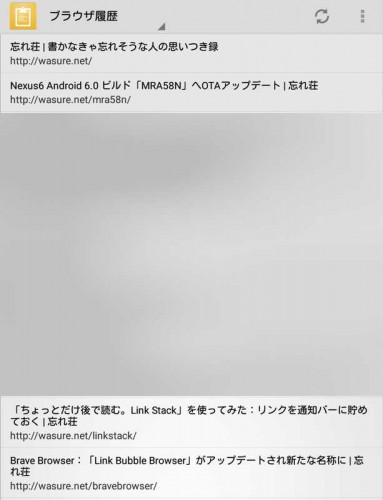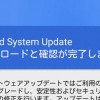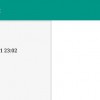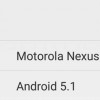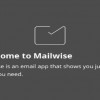スマートフォンで文字入力をしていると、いろいろな場面で利用する機会の多い作業のひとつがコピー・ペースト作業です。
コピーした文字列を複数回ペーストする場合だけでなく、以前コピーした文字列を後でもう一度使いたい場合なども意外と多かったりします。
こんな時にインストールしてあると便利なのがクリップボード履歴を保存してくれるアプリ。
履歴だけでなく定型文を登録しておくこともできるため、文字入力時にペーストを使う機会の多い場合にはとても便利なアプリです。
クリップボード履歴アプリはたくさんありますが、今回はマッシュルーム対応のものをと思い、「クリップ通知」を使ってみることにしました。
クリップ通知
クリップ通知
カテゴリ: ツール
Google Playで詳細を見る
「クリップ通知」は、通知バー常駐型のクリップボード履歴アプリです。
マッシュルームに対応しているので、マッシュルーム対応IMEを使っている場合にはより手軽にクリップボード履歴からの入力ができると思います。
定型文の登録に対応しており、登録した定型文はフォルダで管理できるようになっています。
「クリップ通知」には、広告なしの有料版「クリップ通知 Pro」も用意されていますが、今回の記事では無料版を利用しています。
クリップ通知 Pro
カテゴリ: ツール
Google Playで詳細を見る
通知バー常駐型のクリップボード拡張
シンプルなアプリ画面で、クリップボード履歴がリスト表示されるようになっています。
アプリ起動後は常駐し、常駐時は通知バーに「クリップ通知」のアイコンが表示されます。
また通知領域内には「クリップボード履歴」の項目が表示され、タップすることでアプリが開くようになっています。
アプリ画面のタイトル部分をタップすると、表示項目の切り替え。
「クリップボード履歴」の他、「定型文」「ブックマーク」「ブラウザ履歴」を利用できるようになっています。
右端のメニューからは「クリップボードのクリア」と「設定」、「一時的に常駐解除」を行う事ができます。
一時的に常駐を解除した場合は、アプリを再度起動すると常駐が再開します。
設定画面ではシステム常駐のオン・オフやクリップボード監視のオン・オフ、履歴保存する件数などを設定することができます。
定型文設定からは定型文の登録や編集を行うことができ、フォルダ分けによる管理もこちらから作成します。
フォルダを長押しするとパスワード保護を設定することもできます。
マッシュルーム対応IMEからの利用
「クリップ通知」はマッシュルームに対応しているので、対応しているIMEから手軽に利用できるようになっています。
今回は「ATOK」から利用してみたところ、IMEからクリップボード履歴のリスト画面を表示し、1タップで内容をペーストすることができました。
ブックマークやブラウザ履歴のペーストも
「クリップ通知」はブラウザのブックマークや履歴もリスト表示からペーストできるようになっています。
読み込む対象のブラウザは「設定」から変更することができ、「標準ブラウザ」と「Chrome」に対応しているので、これらのブラウザを使っていて URL をコピー・ペーストする機会が多いような場合には、より便利に使うことができるかなと思います。
マッシュルーム対応はやっぱり手軽
文字入力時は基本的にIMEを触れていることが多いと思うので、IMEからクリップボード履歴をすぐに呼び出せるのはやはり便利。
定型文のフォルダ管理やブックマーク・ブラウザ履歴の利用など、シンプルな見た目ながら機能も充分です。
クリップボード拡張はいろいろなアプリがあるのでどれを選ぶか難しいところですが、実際に使ってみて自分の使い方に合ったものを探してみるのが一番かなと思いました。